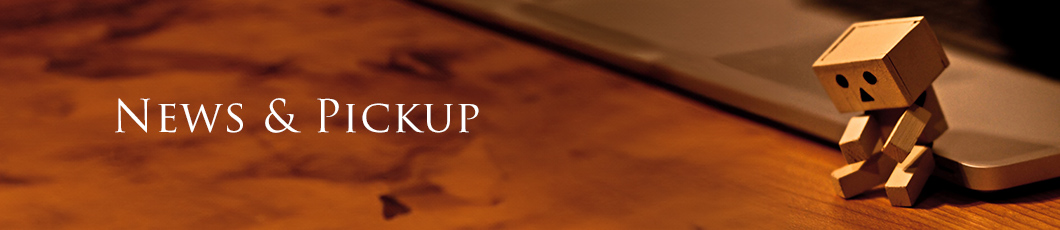NTTドコモ、KDDI、ソフトバンクモバイルと、国内3キャリアがそろって販売するAppleの「iPhone 5s」「iPhone 5c」。各社がスマートフォンの代名詞でもある人気モデルを取り扱うことから、この機会にiPhoneへの機種変更や乗り換えを検討している人も多いだろう。
携帯電話の機種変更で気になることの1つに、アドレス帳データの移行がある。特にiPhoneの場合は赤外線通信やmicroSDが使えないため、フィーチャーフォン同士の機種変やAndroidスマートフォンへ乗り換えた際の方法が使えない。そこで、フィーチャーフォンとAndroidスマートフォンからスムーズにiPhoneへ機種変更できるよう、アドレス帳の移行方法をまとめてみた。もちろん従来のiPhoneシリーズから新しいiPhoneに乗り換える場合についても説明する。
今回は、フィーチャーフォンからiPhoneへ乗り換える場合の移行方法を紹介したい。長年使い慣れた端末からiPhoneに機種変更することに不安があるかもしれないが、自社でアドレス帳のデータ移行をサポートするサービスを提供するキャリアもあり、ユーザー側に求められる操作もそこまで複雑なものではない。中でもなるべく手間のかからない方法を紹介しよう。
なお、今回はiPhone 5s/5cの発売前、iOS 7の公開前ということもあり、移行先端末として「iPhone 5」を想定した。今後新しい移行方法やサービスが登場するかもしれない点に留意してほしい。
実はシンプル 3キャリア共通のmicroSDを使う方法
iPhoneへのアドレス帳データ移行については、すでにiPhoneを発売しているKDDIとソフトバンクモバイルがそれぞれ専用サービスを提供している。今回新たにiPhoneを販売するドコモは、「独自のサービスを提供するかは未定だ」という。Androidスマートフォンからの移行については、Android/iOS向け「JSバックアップ」アプリの使用を推奨しているということだ。
例えばソフトバンクショップでは移行前端末のキャリアに関係なくソフトバンク版iPhoneへのデータ移行を行えるが、ドコモケータイからauのiPhoneに機種変更する場合などは、自分でデータ移行作業をしなければならない。自分で一から作業するとなると面倒に思えるが、microSDを使ってPCにアドレス帳を移行する方法なら意外にシンプルだ。ドコモ端末だけでなく、各キャリアのフィーチャーフォンに共通するやり方でもある。「わざわざ店頭に行くのが面倒」「休日はショップが混んでいるので自分でやりたい」という人にもオススメだ。ただし、PCにmicroSD内のデータを読み込むためのリーダー/ライターなどが必要になる。
ここでは一例として、ドコモケータイを使った場合のやり方を紹介する。まず、端末内のアドレス帳データをmicroSDにバックアップしよう。バックアップの方法はキャリアや端末によって異なるが、ドコモケータイ「F-01A」の場合は、「MENU」→「LifeKit」→「microSD」→「バックアップ/復元」から行える。バックアップが完了したら、microSDをPCに接続して、データをPC内にコピーしよう。すると、「PIM00001.VCF」のように、拡張子がVCFのファイルが表示される。あとはそのファイルをiPhoneに送信すれば良い。
送り方は簡単だ。PCのメールソフトでvCard形式のデータを添付し、iPhoneの「メール」アプリ宛に送信するだけ。iPhoneで添付されたデータを開くと、アドレス帳のデータ一覧が表示される。画面上の「○件すべての連絡先を追加」をタップすると、全ての連絡先がiPhoneの「連絡先」アプリに取り込まれる。個別に選んで、1人ずつ連絡先を追加していくことも可能だ。
...続きはこちら >>http://www.itmedia.co.jp/mobile/articles/1309/18/news051.html
─情報元:ITmedia Mobile サイト様─